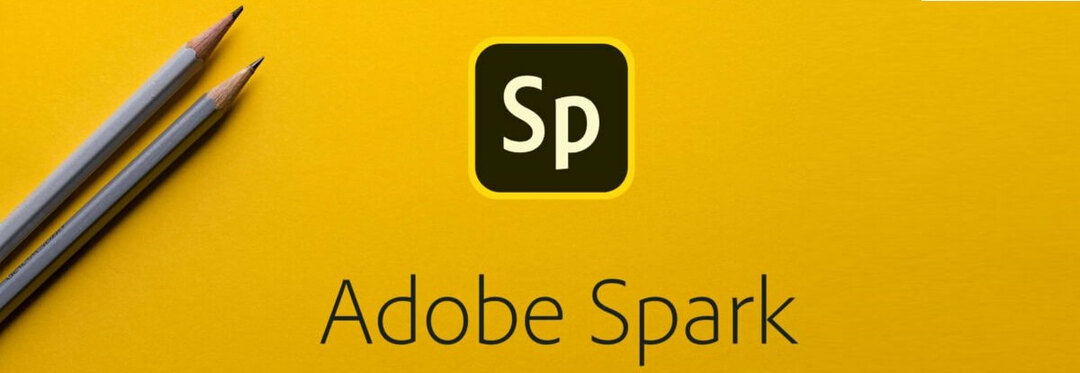- Pauseskærmen fungerer ikke altid, som den skal, og du ender lejlighedsvis med en fejlmeddelelse, der angiver det En fejl forhindrer afspilning af dette lysbilledshow.
- For at løse dette kan du redigere fotofilens titler i kildemappen eller ændre mappekilden til lysbilledshowet.
- Den bedste lysbilledshow producenter er ofte fejlfri, så oprettelse af lysbilledshow med et af værktøjerne fra Adobe-pakken bliver dit første valg til oprettelse af grafik.
- Hvis en fejl forhindrer dette diasshow i at afspille i Windows 10, kan du cskift mappekilden til lysbilledshowet ved at følge nedenstående trin.

- Download Restoro pc-reparationsværktøj der kommer med patenterede teknologier (patent tilgængelig her).
- Klik på Start scanning for at finde Windows-problemer, der kan forårsage pc-problemer.
- Klik på Reparer alt for at løse problemer, der påvirker din computers sikkerhed og ydeevne
- Restoro er blevet downloadet af 0 læsere denne måned.
Windows inkluderer en pauseskærm til billedslideshow som du kan fremvise dine favoritbilleder med.
Denne pauseskærm fungerer dog ikke altid. Desuden kaster det lejlighedsvis den samme fejlmeddelelse om, at En fejl forhindrer afspilning af dette lysbilledshow.
Derfor viser pauseskærmen ikke noget billedslysshow. Dette er et par opløsninger, der kan rette skærmbillederne til lysbilledshow i Windows 10.
Hvordan retter jeg en fejl, der forhindrer, at lysbilledshowet kan afspilles?
- Afspil lysbilledshow ved hjælp af Adobe Spark i stedet
- Kontroller indstillingerne for skrivebordsbaggrund
- Rediger titlerne på billedfiler i kildemappen
- Skift mappekilden til lysbilledshowet
- Reparer Windows Essentials-programmet
- Føj Google Picasa til Windows
1. Afspil lysbilledshow ved hjælp af Adobe Spark i stedet

Som en hurtig påmindelse Adobe Spark bruges ofte til at skabe unik grafik, engagerende websider og endda korte videoer.
Så praktisk som billedslideshow-pauseskærmen, der tilbydes af Windows, virkelig er, er det ekstremt intuitivt at oprette grafik til sociale medier og nyde lysbilledshow, mens du også bruger Adobe Spark.
Upload bare dine videoer, tilføj tekst, musik og voice-overs for at skabe dit helt eget animerede mesterværk på få minutter.
Desuden er alle diasshowproblemer og bugs, som du ofte skal håndtere, forsvundet for godt, når du bruger et professionelt softwareværktøj.
Hvad det enkle brugergrænseflade angår, hjælper det dig med at arbejde i Adobe Spark som en leg.

Adobe Spark
Nyd gratis professionelt designede skrifttyper og temaer, og opret endda animerede videoer med Adobe Spark.
2. Kontroller indstillingerne for skrivebordsbaggrund
- Tryk på Win-tast + X for at åbne menuen vist direkte nedenfor.
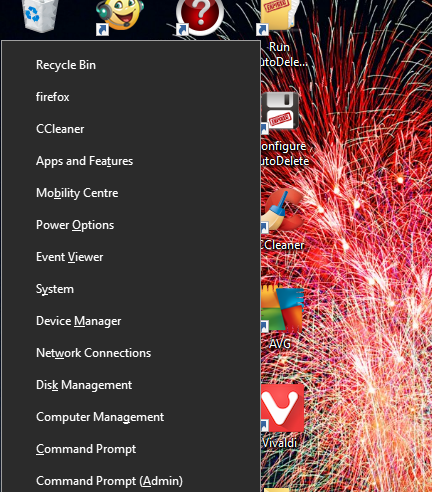
- Vælg Strømstyring for at åbne flere indstillinger.
- Klik på Yderligere strømindstillinger for at åbne vinduet i øjebliksbillede direkte nedenfor.
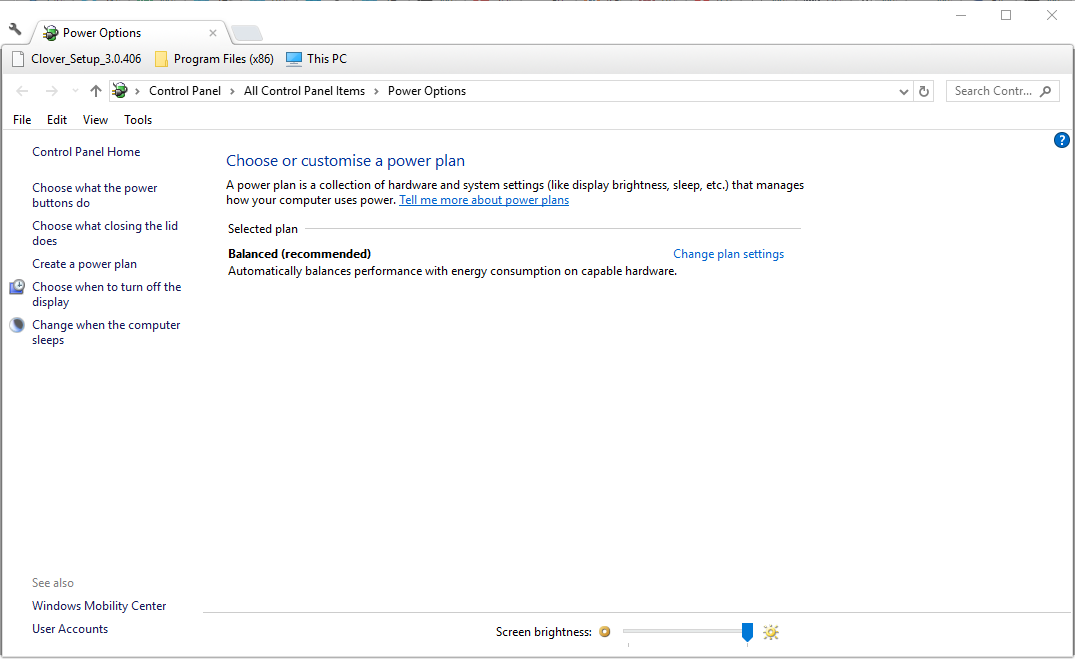
- Klik på Skift planindstillinger for at åbne planindstillingerne vist direkte nedenfor.
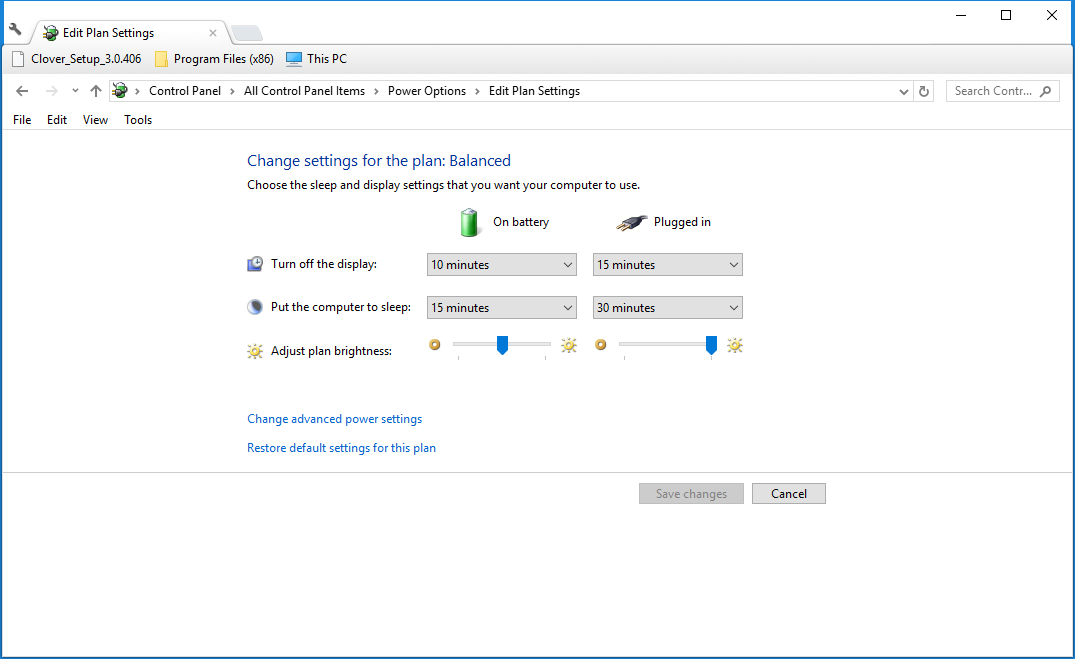
- Vælg Skift avancerede strømindstillinger for at åbne vinduet i øjebliksbillede direkte nedenfor.

- Klik på Indstillinger for skrivebordsbaggrund og Diasshow for at udvide mulighederne som vist i billedet nedenfor.
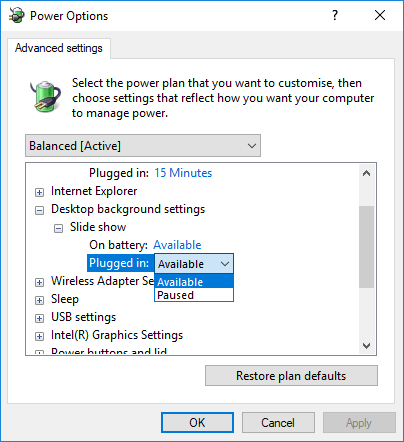
- Vælg nu Ledig på rullemenuerne Tilsluttet og På batteri.
- Tryk på ansøge og klik på OKAY.
Windows 10 inkluderer skrivebordsbaggrundsindstillinger i dets strømindstillingsvindue, som du kan sætte pause på eller slukke for diasshowets pauseskærm.
Kør en systemscanning for at finde potentielle fejl

Download Restoro
PC-reparationsværktøj

Klik på Start scanning for at finde Windows-problemer.

Klik på Reparer alt for at løse problemer med patenterede teknologier.
Kør en pc-scanning med Restoro reparationsværktøj for at finde fejl, der forårsager sikkerhedsproblemer og afmatning. Når scanningen er afsluttet, erstatter reparationsprocessen beskadigede filer med friske Windows-filer og komponenter.
Kontroller først, at disse indstillinger ikke er konfigureret til at sætte en pause. Du kan justere disse indstillinger som forklaret ovenfor.
3. Rediger titlerne på billedfiler i kildemappen
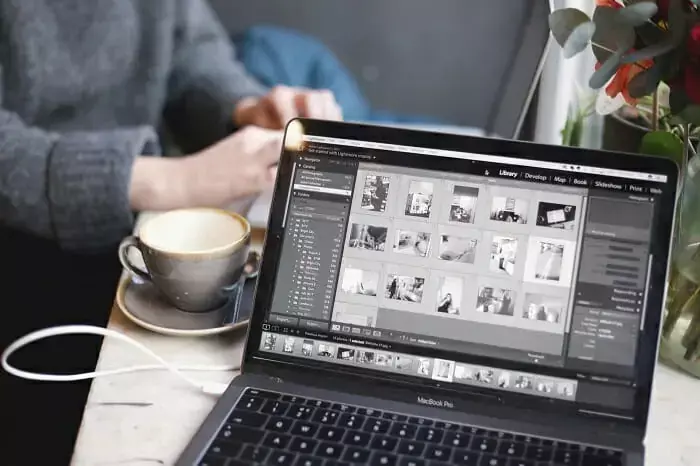
Redigering af filtitler er en anden måde at rette billedets pauseskærm på. Rediger filtitlerne i lysbilledshowets billedkildemappe, så ingen af dem er længere end 12 tegn.
Slet desuden symboler fra filtitlerne. Du kan redigere enhver filtitel i File Explorer ved at højreklikke på filen og vælge Omdøb.
4. Skift mappekilden til lysbilledshowet
- Højreklik på Windows 10-skrivebordet, vælg Udseendeog vælgPauseskærm for at åbne vinduet lige nedenfor.

- Tryk derefter på Indstillinger -knappen til Windows Live Photo Gallery Screensaver.
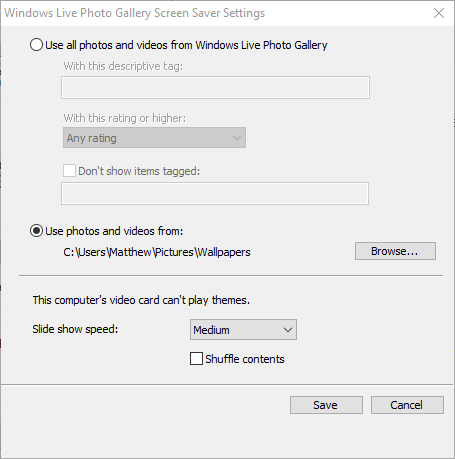
- Klik på Gennemse for at vælge en alternativ mappekilde til lysbilledshowet.
- Tryk på Okay i vinduet Gennemse efter mappe.
- Hit på Gemme knap.
- Hvis du har brug for at bevare de samme billeder i lysbilledshowet, skal du oprette en ny mappe og flytte billederne til den pågældende mappe. Vælg derefter den nye mappe som diasshowkilde.
Det kan være tilfældet, at du har slettet den aktuelle kildemappe til billedslysshowet eller valgt en Pictures-undermappe i biblioteker som kilde. Hvis det er tilfældet, kan valg af en alternativ kildemappe muligvis rette lysbilledshowet.
5. Reparer Windows Essentials-programmet
- Tryk på Windows-tast + R at starte Løb.
- Indgang appwiz.cpl i Runs tekstfelt, og klik på Okay knap. Det åbner vinduet i øjebliksbillede direkte nedenfor.
- Indtast nu 'essentials' i søgefeltet som vist direkte nedenfor.

- Vælg Windows Essentials 2012 eller Windows Live Essentials-pakke, og tryk på Afinstaller / skift knap.
- Tryk på Ja for at bekræfte.
- Vælg Reparation mulighed i vinduet, der vises direkte nedenfor.
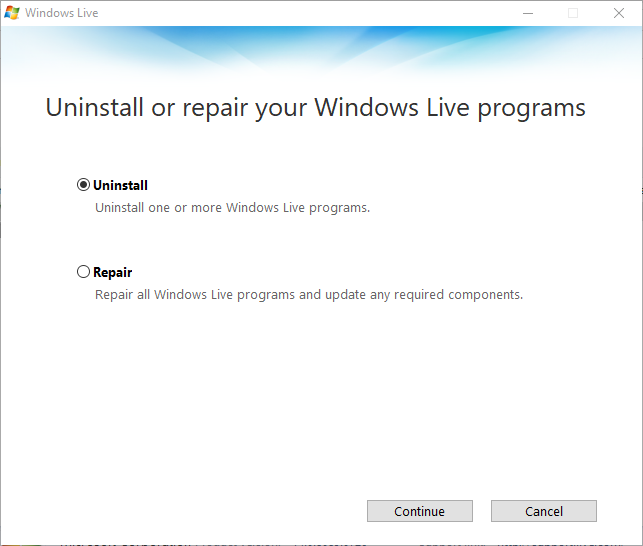
- Tryk på Blive ved knappen for at reparere og opdatere din Essentials-pakke.
Windows Essentials er en række apps, der Windows Live Photo Gallery er en del af. Således kan reparation af Windows Essentials muligvis også rette skærmbillederne til billedfotos i Live Photo Gallery.
6. Føj Google Picasa til Windows
- Tryk først på Hent knappen for at gemme Picasas installationsguide.
- Åbn installationsguiden for at installere Picasa.
- Derefter kan du vælge en Google Fotos-pauseskærm i vinduet Indstillinger for pauseskærm. Så højreklik på skrivebordet, vælg Udseende og Pauseskærm for at åbne vinduet lige nedenfor.

- Vælg Google Fotos pauseskærm, og tryk på Indstillinger knap. Denne knap åbner Google Fotos pauseskærm indstillinger vist direkte nedenfor.
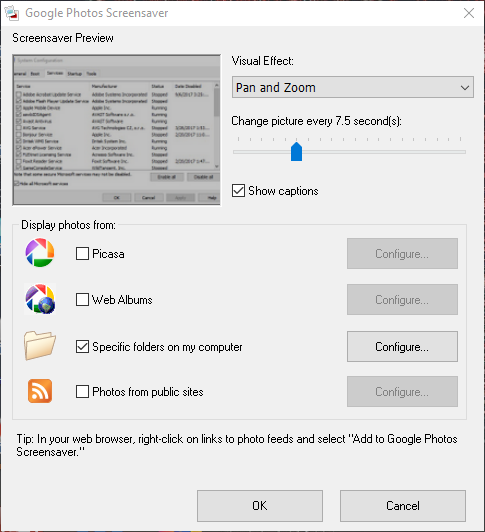
- Vælg Specifikke mapper på min computer afkrydsningsfeltet, og tryk på dens Konfigurer knap.
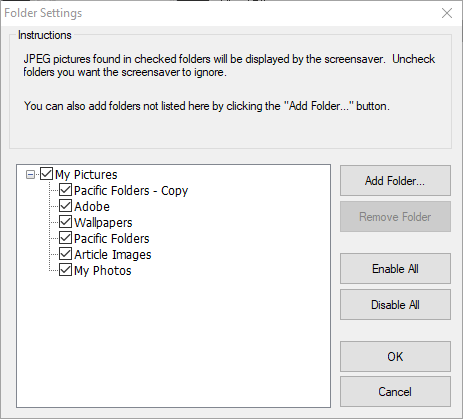
- Vælg kildemapperne til dit lysbilledshow i vinduet, der vises direkte ovenfor.
- Klik på Okay knap for at lukke vinduet Mappeindstillinger.
- Vælg en overgang fra rullemenuen Visual Effect.

- Tryk på Okay knap for at lukke vinduet Google Photo Screensaver.
- Klik på ansøge og Okay for at bekræfte din valgte pauseskærm.
Der er alternativer til Windows 10s billedslideshow pauseskærm. Hvorfor ikke føje en bedre pauseskærm til billedslideshow til Windows i stedet?
Google Picasa inkluderer sin egen fotoskærm, der har flere tilpasningsindstillinger. Google understøtter ikke Picasa længere, men det er stadig god softwarekatalog til fotokatalogering.
Det er sådan, du kan starte Windows 10-billedslideshow-pauseskærm, så den viser dine foretrukne snapshots igen. Husk, at der er masser af software, du kan oprette bedre lysbilledshow med.
Leder du efter den bedste software til fremstilling af lysbilledshow til Windows 10? Tjek vores guide!
 Har du stadig problemer?Løs dem med dette værktøj:
Har du stadig problemer?Løs dem med dette værktøj:
- Download dette pc-reparationsværktøj klassificeret Great på TrustPilot.com (download starter på denne side).
- Klik på Start scanning for at finde Windows-problemer, der kan forårsage pc-problemer.
- Klik på Reparer alt for at løse problemer med patenterede teknologier (Eksklusiv rabat for vores læsere).
Restoro er blevet downloadet af 0 læsere denne måned.
Ofte stillede spørgsmål
Ja, det kan gøre et lysbilledshow. For at få vist et Google Fotos-album som et lysbilledshow skal du oprette et album med dine bedste fotos og brug denne vejledning dedikeret til Google Fotos i Windows 10.
Adobe Spark er langt det bedste program til at lave et lysbilledshow med musik. Se vores topvalg af software til fremstilling af fotos til lysbilledshow til Windows 10 for flere muligheder.
For at lave et lysbilledshow med billeder på din computer skal du vælge et af bedste gratis diasshowproducenter uden vandmærke med smukke skabeloner.
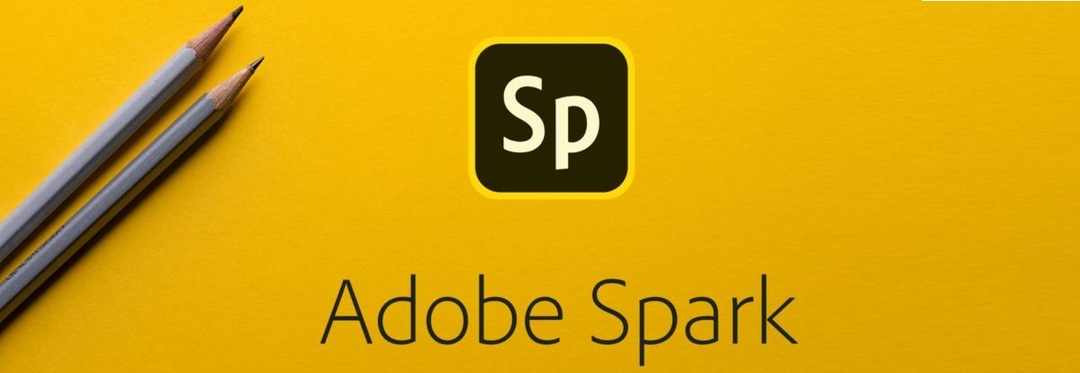
![5 bedste professionelle brevhovedsoftware [2021 Guide]](/f/affc0639bbcbc64aa1c478c63fd07716.webp?width=300&height=460)